Installation de RHEL 6.10 avec des captures d'écran
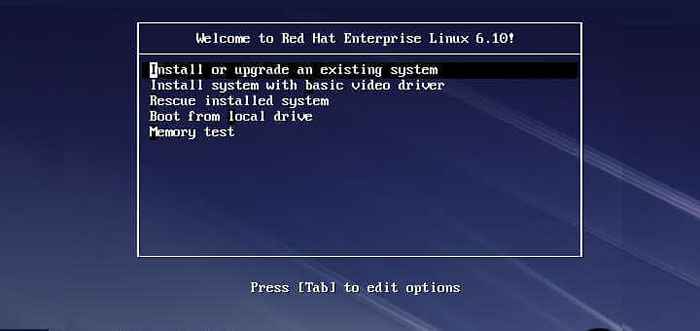
- 4488
- 957
- Jeanne Dupont
Red Hat Enterprise Linux est un système d'exploitation basé sur Linux développé par Red Hat et cible le marché commercial. Le Red Hat Enterprise Linux 6.dix est disponible pour x86, x86-64 pour Itanium, Powerpc et Système IBM Z, et bureau versions.
Cet article explique comment démarrer le Red Hat Enterprise Linux 6.dix Assistant d'installation (Anaconda) à installer Red Hat Enterprise Linux 6.dix sur les systèmes x86 32 bits et 64 bits.
Mise à jour: Red Hat Enterprise Linux (Rhel) 8.0 Guide d'installationTélécharger Rhel 6.10 image ISO
Pour télécharger le Red Hat Enterprise Linux 6.dix DVD d'installation, vous devez avoir un abonnement Red Hat. Si vous n'avez pas déjà d'abonnement, achetez-en un ou obtenez un abonnement d'évaluation gratuit du centre de téléchargement Redhat.
Il y a un nombre de nouvelles technologies et de nouvelles fonctionnalités ajoutées; Certaines des fonctionnalités importantes sont répertoriées ci-dessous:
- Ext4 un système de fichiers par défaut et le système de fichiers XFS en option.
- Xen est remplacé par Kvm (Virtualisation basée sur le noyau). Cependant, Xen est soutenu jusqu'à Rhel 5 cycle de vie.
- Système de fichiers pris en charge pour futur appelé Btrfs prononcé "Mieux FS".
- Upstart axé sur les événements qui contient des scripts qui ne sont activés que lorsqu'ils sont nécessaires. Avec parvenu, Rhel 6 a adopté une nouvelle alternative beaucoup plus rapide pour l'ancien Système V procédure de démarrage.
Il existe un certain nombre de types d'installation tels que l'installation sans surveillance appelée Lancer un coup d'envoi, Installations PXE, et Installateur de texte. J'ai utilisé Installateur graphique sur mon environnement de test. Veuillez choisir des packages pendant l'installation selon vos besoins.
Alors, commençons.
Installation de RHEL 6.10 Linux
Après avoir téléchargé un fichier d'image ISO, brûlez l'ISO dans un DVD ou préparez un lecteur USB démarrable en utilisant Rufus, Graveur ou Non-bootin outils.
1. Une fois que vous avez créé USB démarrable, branchez votre lecteur flash USB et démarrez à partir de celui-ci. Lorsque le premier écran apparaît, vous pouvez choisir d'installer ou de mettre à niveau les options système existantes.
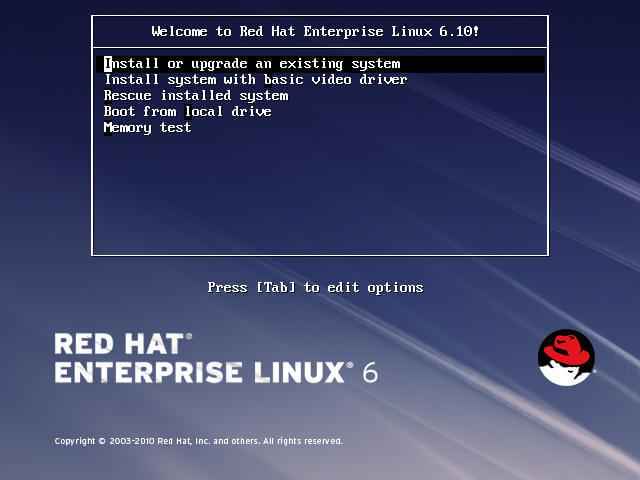 Rhel 6.10 menu Grub
Rhel 6.10 menu Grub 2. Après le démarrage, il vous invite à tester les supports d'installation ou à sauter le test multimédia et à procéder directement à l'installation.
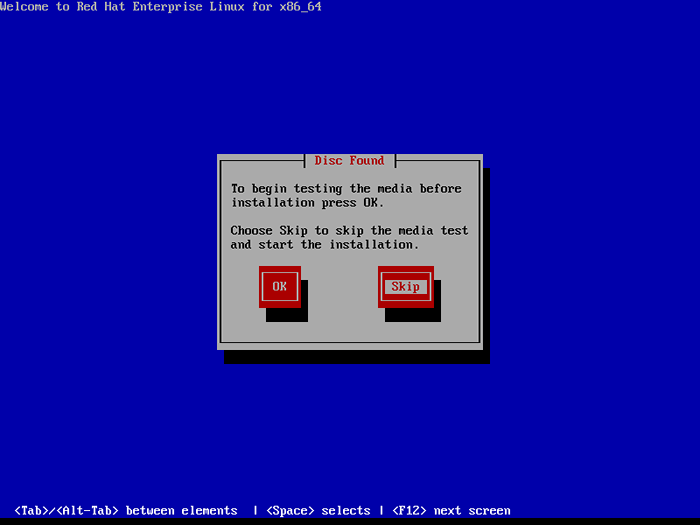 Rhel 6.10 test médiatique
Rhel 6.10 test médiatique 3. L'écran suivant vous invite à choisir la langue préférée:
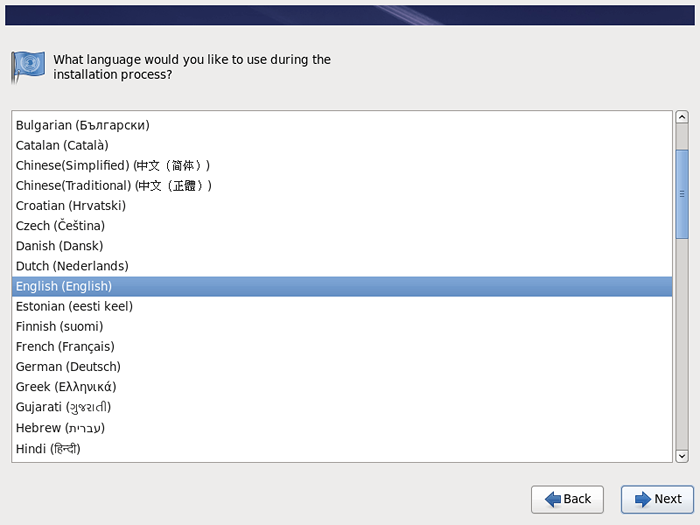 Sélectionnez Rhel 6.10 langue
Sélectionnez Rhel 6.10 langue 4. Ensuite, sélectionnez le clavier approprié pour le système.
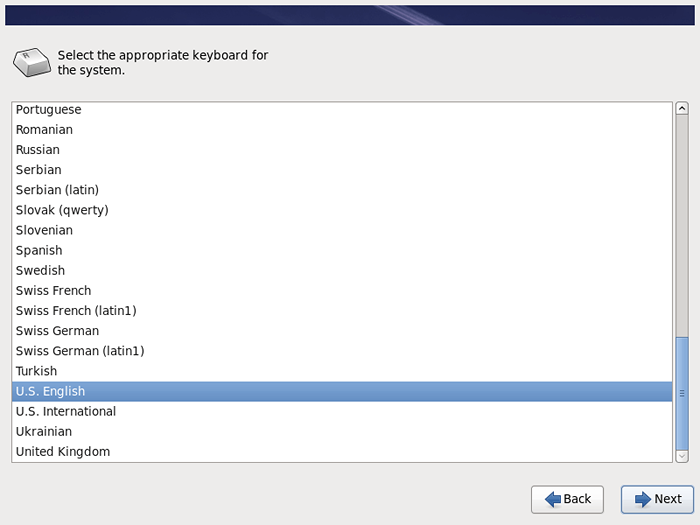 Sélectionnez Rhel 6.10 clavier
Sélectionnez Rhel 6.10 clavier 5. Sélectionnez le périphérique de stockage de base pour votre installation.
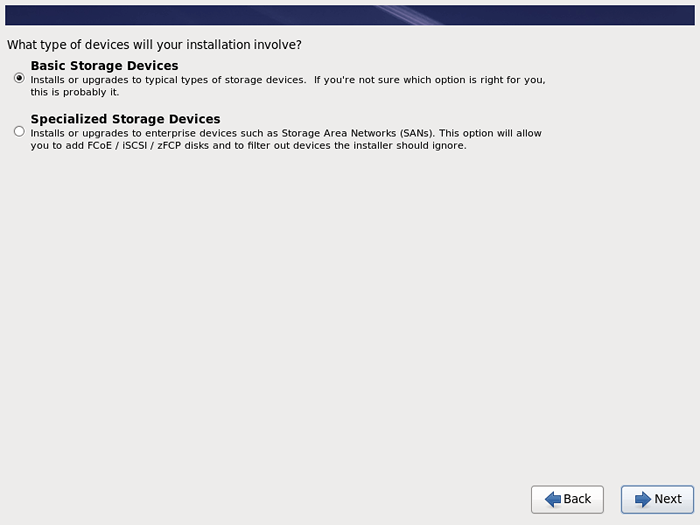 Sélectionnez Rhel 6.10 Dispositif de stockage d'installation
Sélectionnez Rhel 6.10 Dispositif de stockage d'installation 6. Sur l'écran suivant, vous obtiendrez un avertissement sur le stockage, choisissez simplement 'Oui, jetez toutes les données'Option comme nous faisons une nouvelle installation.
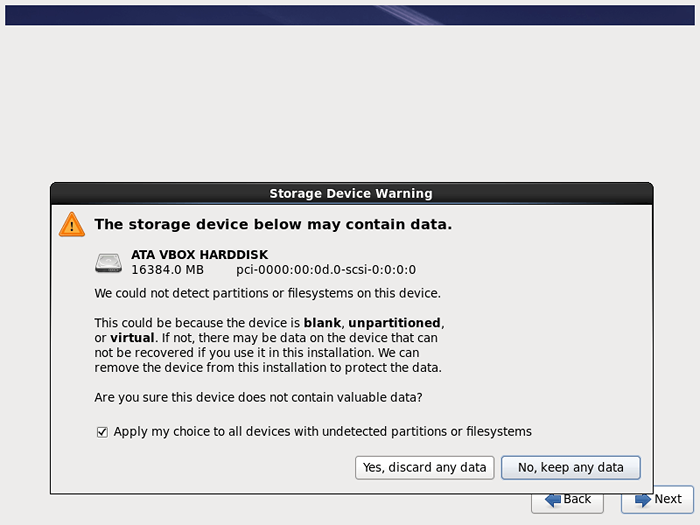 Avertissement de périphérique de stockage
Avertissement de périphérique de stockage 7. Ensuite, définissez le Nom d'hôte pour ce système et cliquez sur 'Configurer le réseau'Si vous souhaitez configurer la mise en réseau pendant le processus d'installation.
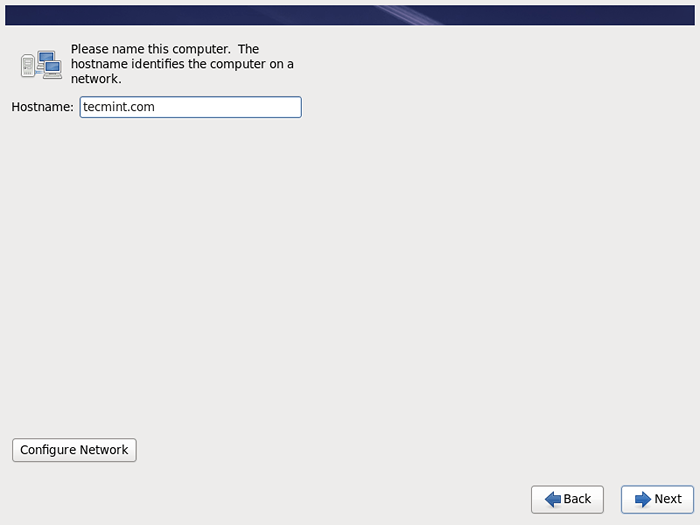 Définir Rhel 6.10 nom d'hôte
Définir Rhel 6.10 nom d'hôte 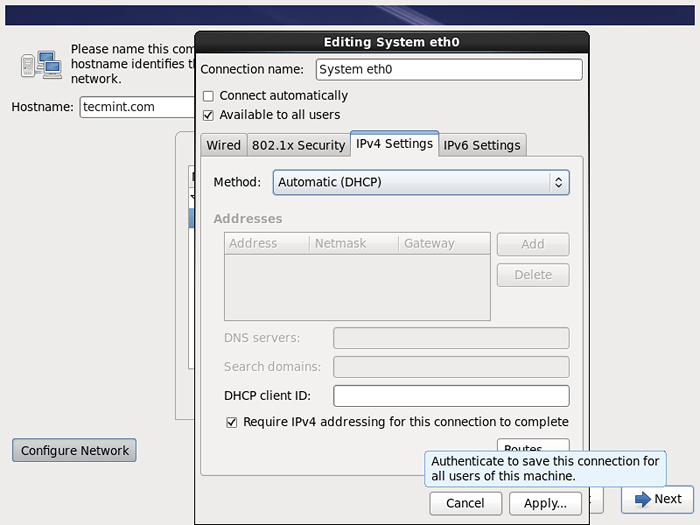 Configurer le réseau dans RHEL 6.dix
Configurer le réseau dans RHEL 6.dix 8. Sélectionnez la ville la plus proche de votre fuseau horaire.
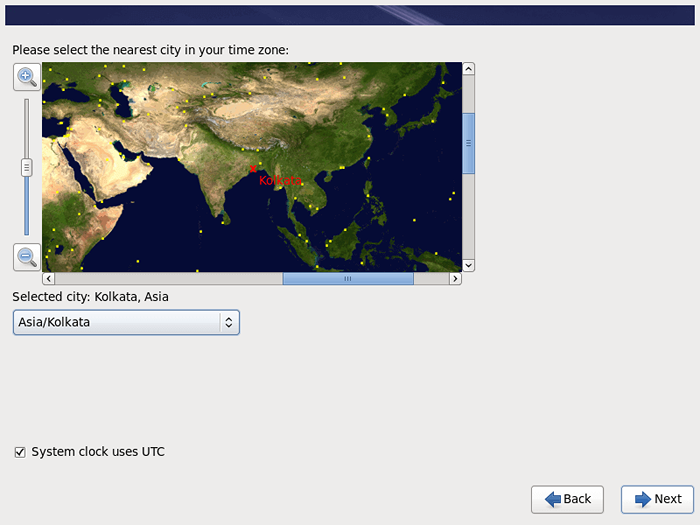 Sélectionnez le fuseau horaire
Sélectionnez le fuseau horaire 9. Définissez un nouveau mot de passe racine utilisé pour administrer le système.
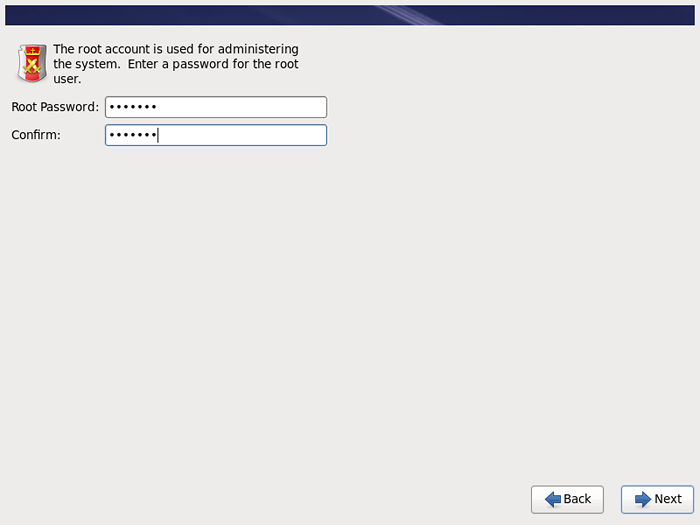 Définir Rhel 6.10 mot de passe racine
Définir Rhel 6.10 mot de passe racine dix. Maintenant, sélectionnez le type d'installation que vous souhaitez. Ici je vais avec 'Remplacer le ou les systèmes Linux existants'Parce que je ne veux pas créer une table de partition personnalisée.
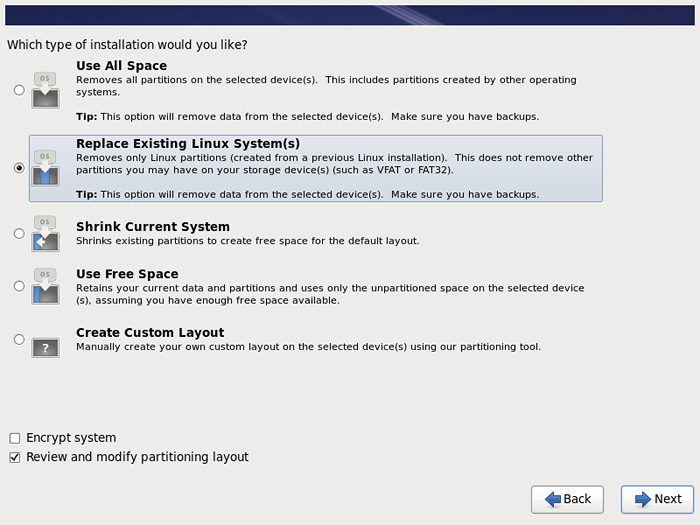 Choisissez Rhel 6.10 Type d'installation
Choisissez Rhel 6.10 Type d'installation 11. Une fois que l'installateur vous invite à une disposition de partition par défaut, vous pouvez la modifier conformément à vos exigences (supprimer et recréer des partitions et des points de montage, modifier la capacité d'espace et le type de système de fichiers, etc.).
En tant que schéma de base pour un serveur, vous devez utiliser des partitions dédiées telles que:
/ Boot - 500 Mo - Non-LVM / Root - min 20 Go - LVM / HOME - MIN 20 Go - LVM / VAR - MIN 20 Go - LVM
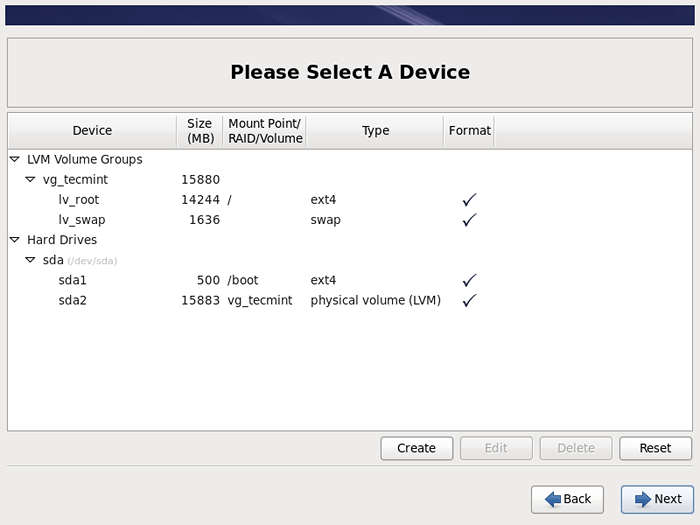 Rhel 6.Tableau de partition 10
Rhel 6.Tableau de partition 10 12. Ensuite, sélectionnez 'Format'Pour formater le tableau de partition par défaut comme le format est MSDOS.
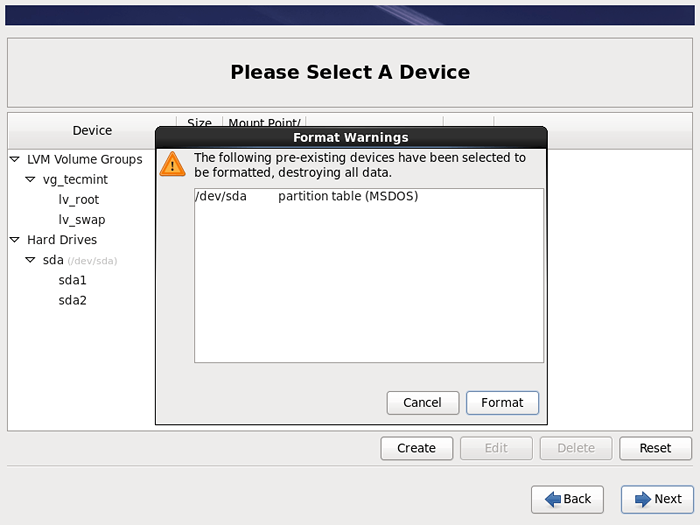 Table de partition de format
Table de partition de format 13. Sélectionner 'Écrivez des modifications au disque'Pour appliquer la configuration de stockage.
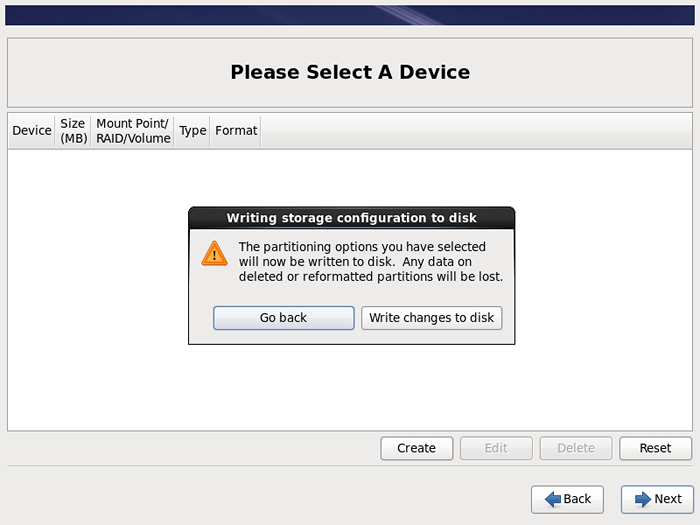 Changement de partition Avertissement
Changement de partition Avertissement 14. Installez le chargeur de démarrage sur l'appareil, vous pouvez également définir un mot de passe pour le chargeur de démarrage pour améliorer la sécurité du système.
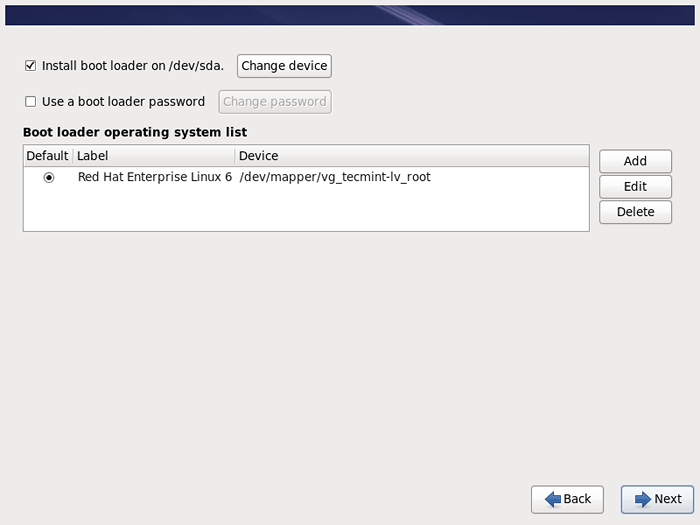 Installer le chargeur de démarrage
Installer le chargeur de démarrage 15. Dans la fenêtre d'installation du logiciel, vous pouvez sélectionner le logiciel à installer, quel package à installer pendant le processus d'installation. Vous pouvez choisir le 'Serveur de base'Option et sélectionnez Personnaliser maintenant.
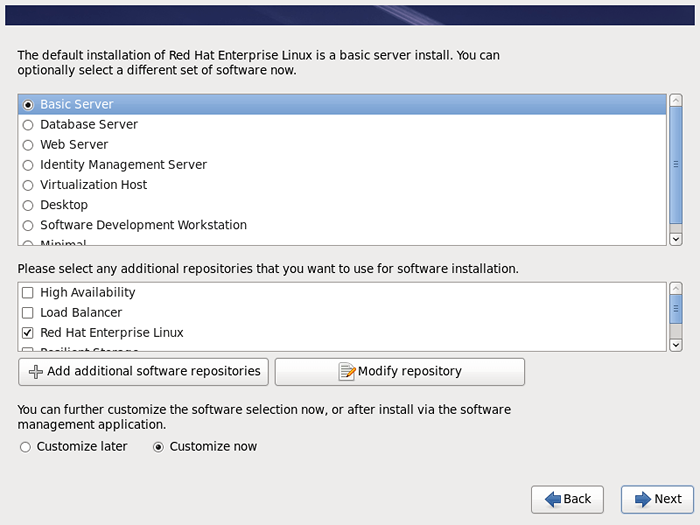 Rhel 6.10 installation de serveur de base
Rhel 6.10 installation de serveur de base 16. Maintenant, choisissez des packages que vous souhaitez installer sur le système en utilisant la bonne section de l'écran:
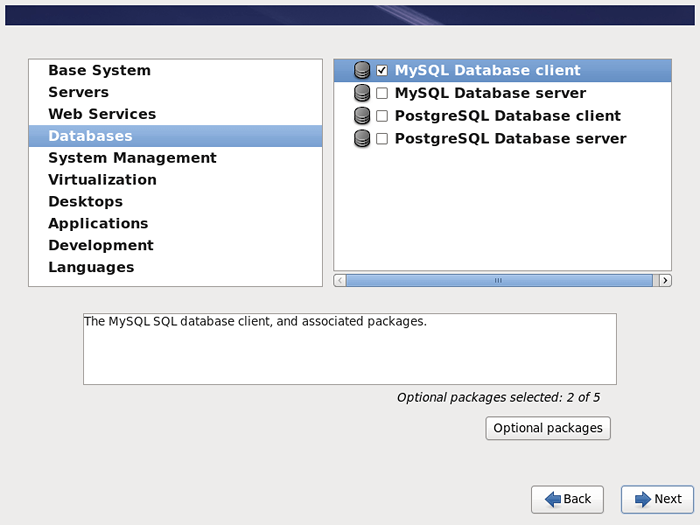 Sélectionnez un logiciel à installer
Sélectionnez un logiciel à installer 17. Après avoir sélectionné le logiciel, l'installation a commencé comme indiqué ci-dessous.
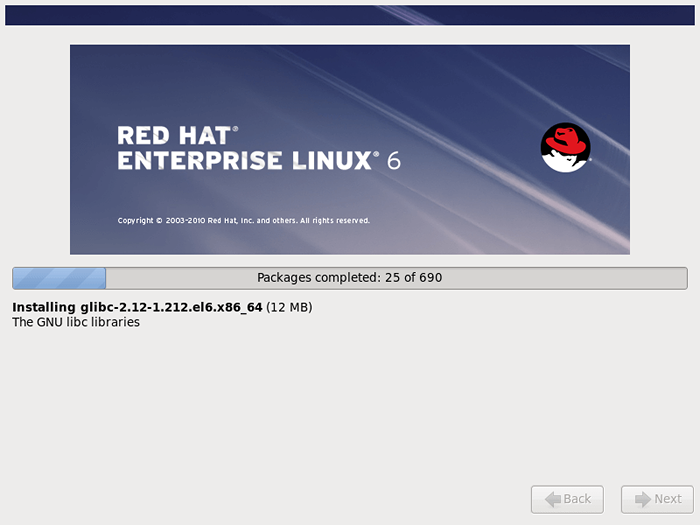 Rhel 6.10 processus d'installation
Rhel 6.10 processus d'installation 18. Félicitations, votre installation Red Hat Enterprise Linux est complète.
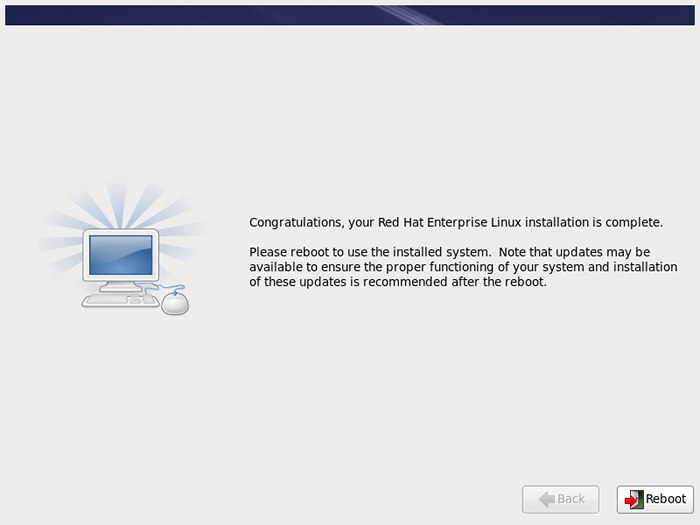 Rhel 6.10 installation complète
Rhel 6.10 installation complète 19. Après le redémarrage, connectez-vous à l'aide du mot de passe racine que vous avez réglé pendant l'installation.
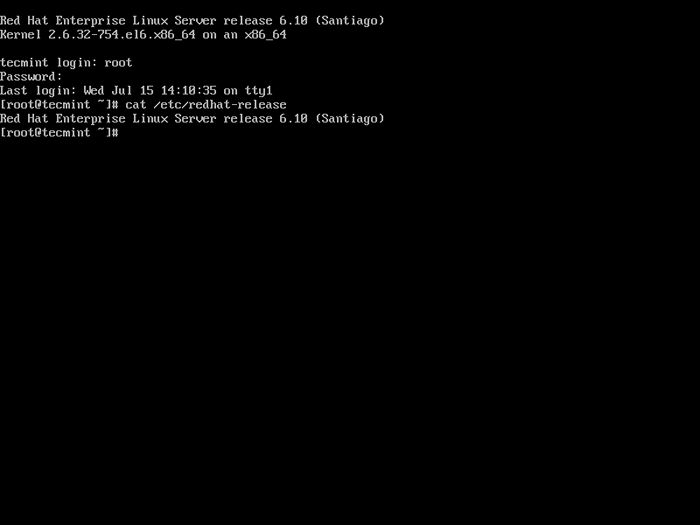 Rhel 6.10 Connexion
Rhel 6.10 Connexion Activer l'abonnement Red Hat sur Rhel 6.dix
Quand tu cours 'mim mise à jour' vous obtiendrez l'erreur suivante sur votre Rhel 6.dix système.
Ce système n'est pas enregistré avec un serveur de droit. Vous pouvez utiliser l'abonnement-gestionnaire pour vous inscrire.
Un abonnement Red Hat vous permet d'installer les derniers packages, les mises à jour de sécurité et les corrections de bogues. Pour enregistrer votre Rhel 6.dix Système, exécutez les commandes:
# Registre d'abonnement-Manager --Username Your-Redhat-Developer-username - Password votre-redhat-password # abonnement-manager
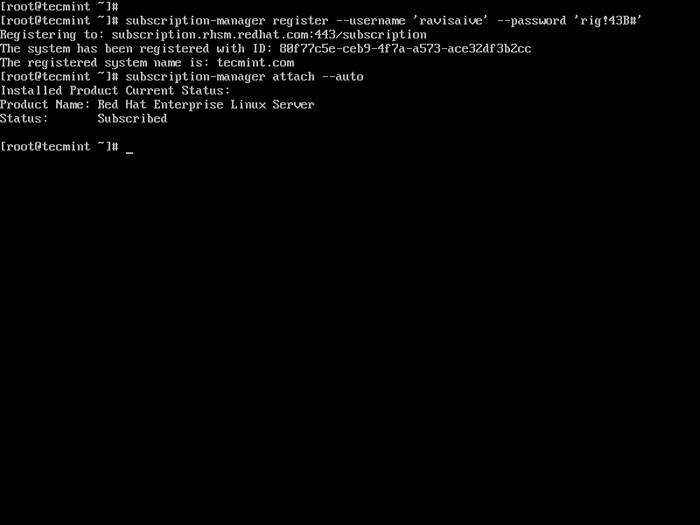 Activer l'abonnement Red Hat sur Rhel 6.dix
Activer l'abonnement Red Hat sur Rhel 6.dix Une fois que vous avez activé l'abonnement, vous pouvez désormais procéder à la mise à jour de votre système et à installer des packages système.
# mise à jour
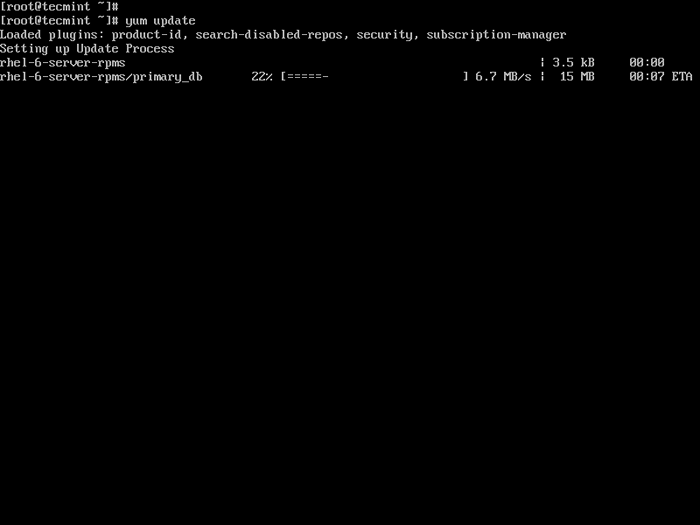 Mettre à jour RHEL 6.dix
Mettre à jour RHEL 6.dix Cela conclut ce sujet sur la façon d'installer Rhel 6.dix gratuitement sur votre système.
- « Les 15 meilleurs joueurs de musique pour Ubuntu & Linux Mint
- 4 façons de générer une forte clé pré-partagée (PSK) dans Linux »

